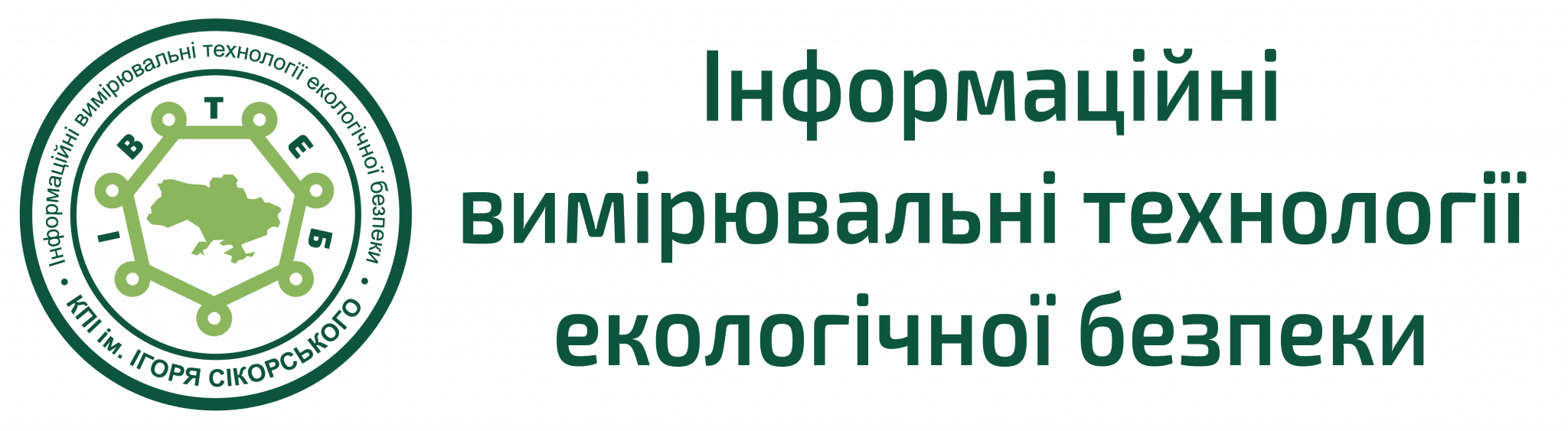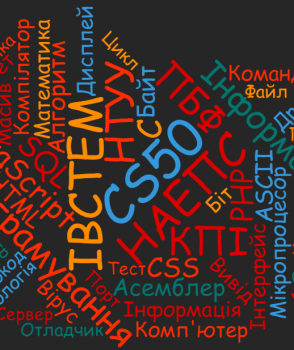Розглянемо налаштування лабораторії CS50 на власному комп’ютері із встановленим Linux на прикладі Ubuntu 18.04 64-bit.
Встановлюємо java.
Для встановлення останньої версії спочатку виконуємо оновлення:
$ sudo apt update
Далі перевіряємо, можливо Java вже встановлено:
$ java -version
Якщо Java наразі не встановлено, ви побачите наступне повідомлення:
Output
Command 'java' not found, but can be installed with:
apt install default-jre
apt install openjdk-11-jre-headless
apt install openjdk-8-jre-headless
apt install openjdk-9-jre-headless
Виконайте наступну команду для інсталяції OpenJDK:
sudo apt install default-jre
Ця команда встановить Java Runtime Environment (JRE). Це дозволить запускати майже все програмне забезпечення на Java. Перевірити інсталяцію можна за допомогою команди
java -version
Ви маєте побачити наступні повідомлення:
Output
openjdk version "10.0.1" 2018-04-17
OpenJDK Runtime Environment (build 10.0.1+10-Ubuntu-3ubuntu1)
OpenJDK 64-Bit Server VM (build 10.0.1+10-Ubuntu-3ubuntu1, mixed mode)
Встановлюємо LAMP.
1. Встановіть Apache
Для установки Apache необхідно встановити Metapackage apache2. Це може бути зроблено шляхом пошуку та встановлення в Центрі програмного забезпечення або запуску такої команди:
sudo apt install apache22. Встановіть MySQL
Для установки MySQL необхідно встановити Metapackage mysql-сервер. Це може бути зроблено шляхом пошуку та встановлення в Центрі програмного забезпечення або запуску такої команди:
sudo apt install mysql-server3. Встановіть PHP
PHP вимагає наявності декількох пакунків, щоб працювати як ви очікуєте, тому ми рекомендуємо наступну команду:
sudo apt install php-pear php-fpm php-dev php-zip php-curl php-xmlrpc php-gd php-mysql php-mbstring php-xml libapache2-mod-php4. Перезапустіть сервер
Ваш сервер повинен автоматично перезапускати Apache після встановлення як MySQL, так і PHP. Якщо це не так, виконайте цю команду:
sudo service apache2 restart5. Перевірте Apache
Відкрийте веб-браузер і перейдіть на http://localhost/. Ви повинні побачити повідомлення “Все працює!”
6. Перевірте PHP
Ви можете перевірити свій PHP, виконавши будь-який файл PHP з /var/www/. Крім того, ви можете виконати наступну команду, яка змусить PHP запустити код без необхідності створення файлу.
php -r 'echo "\n\nYour PHP installation is working fine.\n\n\n";'Встановлення та налаштування LAMP сервера Ubuntu завершено.
Встановлюємо node.js.
Для цього вводимо у терміналі наступні команди:
wget -qO- https://deb.nodesource.com/setup_8.x | sudo bash -
sudo apt-get install -y nodejsВстановлюємо clang.
sudo apt-get install clangВстановлюємо бібліотеки CS50 Library :
sudo apt-get install gcc
wget http://mirror.cs50.net/library50/c/library50-c-5.zip
unzip library50-c-5.zip
rm -f library50-c-5.zip
cd library50-c-5
gcc -c -ggdb -std=c99 cs50.c -o cs50.o
ar rcs libcs50.a cs50.o
chmod 0644 cs50.h libcs50.a
mkdir -p /usr/local/include
chmod 0755 /usr/local/include
mv -f cs50.h /usr/local/include
mkdir -p /usr/local/lib
chmod 0755 /usr/local/lib
mv -f libcs50.a /usr/local/lib
cd ..
rm -rf library50-c-5Завантажуємо наступні папки
Розархівуйте ці папки у обрану діректорію. Наприклад ~/CS50 .
Відкрийте ваш ~/.bashrc набравши
gksudo gedit ~/.bashrc
Потім додайте наступні строки у кінці файлу:
check50() { ~/CS50/check50/bin/check50 "$@" ;}
style50() { ~/CS50/style50/bin/style50 "$@" ;}
export CC=clang
export CFLAGS="-ggdb3 -O0 -std=c99 -Wall -Werror"
export LDLIBS="-lcs50 -lm"Збережіть файл та зарийте його.
Тепер ви можете використовувати check50, style50 та make так само, як у прикладах.